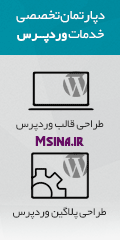آموزش نصب ویندوز اکس پی(XP)

ويندوز اكس پي در حال حاضر پر مصرف ترين سيستم عامل در ميان كاربران ايراني است,در اين مطلب آموزش نصب ويندوز اكس پي رو ميتونيد مشاهده كنيد...
ابتدا باید یک cd ویندوزxp داشته باشید . دقت کنید که این cd باید bootable باشد. اگر میخواهید که ویندوز فعلی را تبدیل به ویندوز xp کنید یا update کنید نیازی به cd بوت ندارید. cd ویندوز را درون cd rom گذاشته و ویندوز اتوماتیک auto run خواهد شد.دقت کنید که اگر بخواهید ویندوز فعلی خود را که مثلا ۹۸ یاme یا۲۰۰۰ میباشد را update کنید اطلاعات شما مثلا my document شما و برنامه های نصب شده شما حفظ خواهد شد.ولی اگر ویندوز شما مشکل دارد.بهتر است ان را از اول فرماتیر(پاک) و انستال( نصب) کنید که این نوع نصب در اینجا توضیح داده شده است.
بعد از این که cd ویندوز را داخل کامپیوتر گذاشتید. خود به خود مرحله نصب ویندوز شروع خواهد شد . روی گزینه install windows xp کلیک کنید.
در قسمت بعد از شما پرسیده میشود که میخواهید یک ویندوز جدید نصب کنید یا ویندوز فعلی را update کنید در صورتی که در ویندوز فعلی شما مشکلی ندارد و میخواهید ان را تبدیل به xp کنید این مرحله را رد کنید و دست نزنید زیرا به طور خودکار upgrade recommandedانتخاب شده است.ولی چنانچه قصد دارید ویندوز جدیدی در درایوی دیگر نصب کنید باید new instalation را انتخاب کنید.در این صورت بعد از نصب کامل ویندوز xp هنگامی که سیستم را روشن میکنید دو منو ظاهر شده و از شما پرسیده خواهد شد که میخواهید وارد کدام ویندوز شوید.بدین ترتیب شما ۲ ویندوز خواهید داشت.
در مرحله بعد باید سریال ویندوز را وارد کنید این سریال احتمالا در پشت کیس cd یا درون خود cd داخل فایلی به نام serial یا cd key یا readme نوشته شده است.
در قسمت بعد روی دکمه advanced option کلیک کرده و در پنجره جدید گزینه دوم را تیک بزنید.این برای این است که شما درایوی را که ویندوز در ان ریخته شود را انتخاب کنید.همچنین جهت تسریع کار میتوانید گزینه اول را تیک بزنید تا تمامی فایلهای ویندوز روی هارد ریخته شده و از انجا نصب شوند.بر روی ok کلیک کنید. در قسمت پایین میتوانید زبان خود را انتخاب کنید ان را farsiانتخاب کنید تا ابزار فارسی نصب شوند. (اگر تصمیم دارید از فارسی سازی مثل سینا پک استفاده کنید این قسمت را دست نزنید).حال بر روی next کلیک کنید.
در این مرحله از شما سوال میشود میخواهید نصب ویندوز رو از اینترنت به روز کنید؟ چنانچه مایل باشید میتوانید گزینه بالا را انتخاب کرده و next را بزنید در این صورت اخرین update ها از اینترنت دانلود خواهد شدولی با انتخاب گزینه پایینی بدون update وارد مرحله بعد می شوید.به هر حال بعد از رد کردن این قسمت فایلهای ضروری اتوماتیک کپی یا دانلود خواهند شد و سیستم restart خواهد شد.
منتظر بمانید تا ویندوز مراحل نصب را طی کند بعد از این که به متنی که حاوی توضیحات مایکروسافت و نوعی قرارداد با شما میباشد رسیدید.روی F8 کلیک کنید تا تائید شود.
در قسمت بعد چنانچه شما قبلا ویندوزی داشته باشید از شما خواهد شد که میخواهید روی همان ویندوز نصب شود یا انتخاب با شما باشد. با زدن دکمه R میتوانید روی همان ویندوز نصب کنید و با زدن دکمهEsc انتخاب درایو ظاهر خواهد شد.پیشنهاد ما Escمیباشد.
اگر Escرا زده باشید این قسمت یعنی قسمت انتخاب درایو ظاهرمی شود. میتوانید درایو مورد نظر را انتخاب کنید همچنین با زدن دکمه Dمیتوانید درایو را پاک کنید تا بعدا تبدیل به درایو جدید یا تبدیل به دو یا چند درایو کنید. بعد از این که D را بزنید دوباره دکمه Lرابزنید حال درایو پاک شده.میتوانید درایو پاک شده را انتخاب و با زدن دکمهCان را دوباره بسازید.وقتی ان را میسازید میتوانید حجم ان را تعین کنید .مثلا اگر میخواهید درایو را تبدیل به دو درایو کنید.باید حجم فعلی را تبدیل به ۲ کرده و Enter کنید.حال دو درایو جدید خواهید داشت.البته برای عوض کردن یا تقسیم حجم درایو میتوانید از Partition Magic هم استفاده کنید که اموزش ان در بخش اموزش گذاشته شده.یا این که برای ساخت پارتیشن های خود باید Fdisk را بلد باشید . به حر حال با انتخاب درایو مورد نظر خود میتوانید وارد قسمت بعد شوید.
در اینجا میتوانید انتخاب کنید که فرمات درایو شما چه باشد FAT یا NTFSتفاوت این دو را در اینجا ببینید و انتخاب کنید.بهتر است گزینه هایی که جلوی ان کلمه Quick نوشته شده را انتخاب نکنید زیرا فرمات کامل مناسب تر است. بعد از این که مراحل را رد کردید ویندوز فرمات انتخابی شما را اغاز کرده و سپس فایلهای مورد نیاز را کپی میکند. سپس سیستم restart خواهد شد.
بعد از شروع مجدد سیستم منتظر بمانید تا مرحل نصب اتوماتیک پیش برود تا اینکه شما با پنجره ای مواجه خواهید شد.در اینجا زبان خود را انتخاب میکنید .چنانچه در قسمت چهارم شما فارسی را انتخاب کرده اید این قسمت را دست نزنید . فقط در قسمت details عربی را remove کنید(البته این کار بستگی به نوع کیبورد شما دارد ولی در اکثر کیبوردها با این کار چند ایراد جزئی بر طرف خواهد شد به هر حال فارسی سازی ویندوز xp کامل نیست و ایراداتی در حروف ی پ ژ گ احتمالا خواهید داشت برای فارسی کردن ویندوز میتوانید از یک فارسی ساز استفاده کنید) رو دکمه ok زده و nextکنید.
از اینجا به بعد برای هر دو حالت نصب از روی ویندوز و نصب از boot مشترک میباشد.
در این جا نام خود و نام کمپنی یا شرکت یا هرچه دوست دارید.مثلا home
در اینجا نام کامپیوتر خود را مینویسید که نامی به عنوان پیش فرض نوشته میشود.در قسمت پایین میتوانید پسور مدیریت کامپیوتر را وارد کنید به این ترتیب کسی نمیتواند به جای شما وارد شود زیرا شما مدیریت کامپیوتر را دارید و میتوانید حتی برای استفاده کننده های دیگر هم قواعدی خواص تعین کنید مثلا برادر کوچک شما نتواند فایلها را پاک کند.
این قسمت برای تنظیمات اتصال به اینترنت است.روی منوی پایین روی اول زده و کشور را انتخاب کنید.در قسمت What Area Code ساحه( ولایت) را میزنید ۰ در قسمت dial nomber چیزی ننویسید.و در پایین هم نوع ارتباط تلفنی خود تان یا پالس را انتخاب کنید و next کنید.
در اینجا ساعت محلی را انتخاب میکنید.و بر روی next کلیک میکنید .ویندوز نصب را ادامه داده و سر انجام به پایان میرساند و سیستم restart خواهد شد.
بعد از شروع مجدد ویندوز از شما سوالاتی خواهد شد شما تمام گزینه هایی که از شما میخواهد ویندوز را توسط اینترنت راجیستر کنید را کنسل کنید(باید گزینه های پایین را انتخاب کنید) زیرا هنوز معلوم نیست مودم شما به درستی کار میکند یا نه ؟
سپس در اخر از شما خواسته میشود تا user معرفی کنید که شما برای اولی نام خود را وارد کرده و finish را بزنید.حال شما وارد ویندوز جدید شده اید.
نصب ویندوز از بوت
برای این که ویندوز را از اول نصب کنید باید یک cd بوت داشته باشید هنگامی که سیستم را روشن میکنید کلید delete را نگه دارید و وارد تنظیمات setup شوید.اکثر mother board های جدید در همان بالا منوی bootرا دارند که شما با زدن کلید های چپ و راست میتوانید وارد ان شوید و بوت اول خود را cdrom انتخاب کنید.باید روی ان enter زده و cdrom را انتخاب کنید.سپس روی exit رفته و save and exit یا چیزی شبیه به این را بیاد انتخاب کنید که تنظیمات شما را ذخیره کند.حال هنگام روشن کردن سیستم اگر cd بوت در سیستم باشد میتوانید از ان استفاده کنید.بعد از این که cd بوت شد و هنگامی که گفته میشود press any key ………. دکمه ای را بزنید تا وارد مراحل نصب ویندوز شوید.
منتظر بمانید تا ویندوز مراحل نصب را طی کند بعد از این که به متنی که حاوی توضیحات مایکروسافت و نوعی قرارداد با شما میباشد رسیدید.روی F8 کلیک کنید تا تائید شود.
در قسمت بعد چنانچه شما قبلا ویندوزی داشته باشید از شما خواهد شد که میخواهید روی همان ویندوز نصب شود یا انتخاب با شما باشد. با زدن دکمه R میتوانید روی همان ویندوز نصب کنید و با زدن دکمهEsc انتخاب درایو ظاهر خواهد شد.پیشنهاد ما Escمیباشد.
اگر Escرا زده باشید این قسمت یعنی قسمت انتخاب درایو ظاهرمی شود. میتوانید درایو مورد نظر را انتخاب کنید همچنین با زدن دکمه Dمیتوانید درایو را پاک کنید تا بعدا تبدیل به درایو جدید یا تبدیل به دو یا چند درایو کنید. بعد از این که D را بزنید دوباره دکمه Lرابزنید حال درایو پاک شده.میتوانید درایو پاک شده را انتخاب و با زدن دکمهCان را دوباره بسازید.وقتی ان را میسازید میتوانید حجم ان را تعین کنید .مثلا اگر میخواهید درایو را تبدیل به دو درایو کنید.باید حجم فعلی را تبدیل به ۲ کرده و Enter کنید.حال دو درایو جدید خواهید داشت.البته برای عوض کردن یا تقسیم حجم درایو میتوانید از Partition Magic هم استفاده کنید .یا این که برای ساخت پارتیشن های خود باید Fdiskرا بلد باشید . به هر حال با انتخاب درایو مورد نظر خود میتوانید وارد قسمت بعد شوید.
در اینجا میتوانید انتخاب کنید که فرمات درایو شما چه باشد FAT یا NTFSتفاوت این دو را در اینجا ببینید و انتخاب کنید.بهتر است گزینه هایی که جلوی ان کلمه Quick نوشته شده را انتخاب نکنید زیرا فرمات کامل مناسب تر است. بعد از این که مراحل را رد کردید ویندوز فرمات انتخابی شما را اغاز کرده و سپس فایلهای مورد نیاز را کپی میکند. سپس سیستم restart خواهد شد.
بعد از این که سیتم restart شد کاملا صبر کنید تا ویندوز مراحل نصب را ادامه دهد اگر به پنجره وارد کردن کود ویندوز رسیدید کودی که در کیس ویندوز یا در فایلی متنی با نام serial یا cd key قرار دارد وارد کنید.این پنجره بستگی به تنظیمات شما ممکن است در این قسمت یا در قسمتهای بعد ظاهر شود.
در اینجا زبان خود را انتخاب میکنید .برای این که امکان تایپ فارسی داشته باشید روی customizeکلیک کرده و تب language را انتخاب کنید سپس هر دو تیک را علامت بزنید و apply را بزنید تا فایلهای مربوط نصب شوند بعد در قسمت details روی add کلیک کرده و فارسی را اضافه کنید. رو دکمه ok زده و nextکنید.
نظرات شما عزیزان: